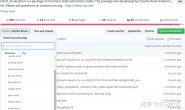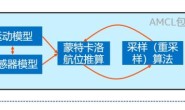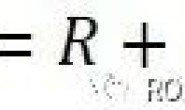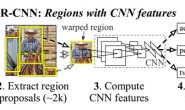0.安装步骤预览
(1)系统默认自带python2.x,所以需要先安装python3.x (2)python2对应pip,python3对应pip3,用源码安装python3后pip3也自动安装了 (3)用pip3安装virtualenv (4)用virtualenv创建python3的虚拟环境 (5)在创建的虚拟环境中,用pip3安装Django和uwsgi (6)安装nginx (7)创建django项目 (8)关联nginx、uwsgi、django
使用root身份登录系统执行
1.编译安装python3
(1)依赖安装
#为centos系统增加编译功能:
yum -y install gcc gcc-c++
#防止编译安装python3出现各种异常:
yum install wget openssl-devel bzip2-devel expat-devel gdbm-devel readline-devel sqlite-devel
(2)编译安装
#下载python3安装包:
cd /home/<username>/Downloads/ #<username>用自己的用户名代替
wget https://www.python.org/ftp/python/3.6.3/Python-3.6.3.tgz
#解压:
tar -zxvf Python-3.6.3.tgz
#配置,将python3安装到/usr/local/python3/路径下:
cd Python-3.6.3
./configure --prefix=/usr/local/python3
#编译安装:
make -j2
make install -j2
#建立软链接,方便在终端中直接使用python3和pip3命令:
ln -s /usr/local/python3/bin/python3.6 /usr/bin/python3
ln -s /usr/local/python3/bin/pip3 /usr/bin/pip3
#安装成功性测试,显示相应版本就表示成功了:
python3 -V
pip3 -V
2.用pip3安装virtualenv
#更新pip3至最新版本
pip3 install --upgrade pip
#安装virtualenv
pip3 install virtualenv
#赋予可执行权限
chmod 777 /usr/local/python3/lib/python3.6/site-packages/virtualenv.py
#建立软链接,方便在终端中直接使用virtualenv
ln -s /usr/local/python3/lib/python3.6/site-packages/virtualenv.py /usr/bin/virtualenv
3.用virtualenv创建python3的虚拟环境
#切换到用户家目录下
cd /home/<username>/
#新建文件夹
mkdir www_space_venv
cd www_space_venv
#创建名称为venv的虚拟环境
virtualenv -p /usr/bin/python3 venv
4.在创建的虚拟环境中,用pip3安装django和uwsgi
cd /home/<username>/www_space_venv/
#激活虚拟环境
source venv/bin/activate
#安装django与uwsgi
pip3 install django
pip3 install uwsgi
#查看django安装成功与否
pip3 show django
#查看uwsgi安装成功与否
pip3 show uwsgi
#退出虚拟环境
deactivate
5.安装nginx
#添加nginx存储库
yum install epel-release
#安装nginx
yum install nginx
#使用Nginx的几个好处:
安全:不管什么请求都要经过代理服务器,这样就避免了外部程序直接攻击web服务器
负载均衡:根据请求情况和服务器负载情况,将请求分配给不同的web服务器,保证服务器性能
提高web服务器的IO性能:这个我也没看懂,总结来说就是请求从客户端传到web服务器是需要时间的,传递多长时间就会让这个进程阻塞多长时间,而通过反向代理,就可以在反向代理这完整接受请求,然后再传给web服务器,从而保证服务器性能,而且有的一些简单的事情(比如静态文件)可以直接由反向代理处理,不经过web服务器
6.创建一个django的项目
(1)新建项目
#切换到工作目录
cd /home/<username>/www_space_venv/
#激活虚拟环境
source venv/bin/activate
#创建自己的django项目,项目取名为mysite_django
django-admin.py startproject mysite_django
#修改settings.py,允许所有HOST的访问,不然浏览器访问会报错DisallowedHost at / Invalid HTTP_HOST header
ALLOWED_HOSTS = [ ] #修改前
ALLOWED_HOSTS = ['*'] #修改后
#启动django自带web服务器
cd mysite_django
python3 manage.py runserver <自己主机地址IP>:8080 #<自己主机地址IP>填自己主机地址,后面需要指定一个可用的端口(如8080)
#用浏览器访问django,<自己主机地址IP>:8080,得到如下消息说明成功
The install worked successfully! Congratulations!
(2)新建应用
#切换到工作目录
cd /home/<username>/www_space_venv/
#激活虚拟环境
source venv/bin/activate
#新建应用
cd mysite_django
python3 manage.py startapp hello_app
#新定义的应用加到settings.py中的INSTALL_APPS中
INSTALLED_APPS = [
'django.contrib.admin',
'django.contrib.auth',
'django.contrib.contenttypes',
'django.contrib.sessions',
'django.contrib.messages',
'django.contrib.staticfiles',
'hello_app',
]
编辑应用中的views.py文件:
from django.http.response import HttpResponse
def hello(request):
user = request.GET.get('user')
if not user: user = 'world'
return HttpResponse('hello %s' % user)
编辑项目中的urls.py文件:
from django.contrib import admin
from django.urls import path
from hello_app import views as hello_views
urlpatterns = [
path('admin/', admin.site.urls),
path('hello',hello_views.hello),
]
(3)测试
#启动django自带web服务器
cd mysite_django
python3 manage.py runserver <自己主机地址IP>:8080 #<自己主机地址IP>填自己主机地址,后面需要指定一个可用的端口(如8080)
#用浏览器访问django,访问方式为
<自己主机地址IP>:8080/hello
<自己主机地址IP>:8080/hello?user=123
#浏览器可以看到对应返回信息,说明django项目新建成功
7.关联nginx、uwsgi、django
(1)防火墙中相应端口开放,允许外网访问 默认开放给外网http访问的端口是80,所以需要在服务器的防火墙中允许80端口,不然外网的请求进不了服务器; 如果想开放给外网http访问的端口是其他端口(如8080),依照下面的例子,在服务器的防火墙中允许该端口(8080),同时用步骤(2)方法开放允许http访问的端口(8080)。
#以80端口为例
#查询TCP/UDP的80端口占用情况
firewall-cmd --query-port=80/tcp
firewall-cmd --query-port=80/udp
#如果返回结果为“no”,则表示该端口尚未开放
#永久开放TCP/UDP的80端口
firewall-cmd --permanent --zone=public --add-port=80/tcp
firewall-cmd --permanent --zone=public --add-port=80/udp
#重启防火墙
firewall-cmd --reload
(2)开放允许http访问的端口 确保外网访问nginx服务器的http端口、nginx与uwsgi通信的socket的端口都在http访问端口的列表中。
#查看http允许访问的端口
semanage port -l | grep http_port_t
#输出结果
http_port_t tcp 80, 81, 443, 488, 8008, 8009, 8443, 9000
#将需要开放的端口加入到如上端口列表中,例如开放7878端口作为nginx与uwsgi通信的socket通道
semanage port -a -t http_port_t -p tcp 7878
(3)关联nginx与uwsgi 为django站点创建一个nginx服务的配置文件
cd /etc/nginx/conf.d/
touch mysite_django.conf
vim mysite_django.conf
在文件mysite_django.conf中填入如下内容
server {
server_name 192.168.2.141; #暴露给外部访问的IP地址,根据实际情况改写成自己主机IP
listen 80; #暴露给外部访问的端口,确保端口在http访问和防火墙访问的允许列表中
location / {
include uwsgi_params;
uwsgi_pass 127.0.0.1:7878; #nginx与uwsgi通信用的socket接口,确保端口在http访问端口的列表中
}
}
如遇到nginx服务启动失败,请检查mysite_django.conf中指定的端口是否被占用 (4)关联uwsgi与django 创建uwsgi配置文件
cd /home/<username>/www_space_venv
touch mysite_django_uwsgi.ini
vim mysite_django_uwsgi.ini
在mysite_django_uwsgi.ini文件中填入如下内容
#mysite_django_uwsgi.ini
[uwsgi]
#与nginx通信
socket = 127.0.0.1:7878
#让uwsgi作为单独的web-server,这里注释掉
#http = 127.0.0.1:7878
#django项目根目录
chdir = /home/chatbot/www_space_venv/mysite_django #根据实际情况改写成自己django项目的路径
#本项指示uwsgi.py文件的位置,其位于Django工程目录下有个与工程名同名的子文件夹内(设置方式为:文件夹名.wsgi)
#module = mysite_django
wsgi-file = mysite_django/wsgi.py
processes = 4
threads = 2
master = True
pidfile = uwsgi.pid
daemonize = uwsgi.log
# 虚拟环境地址
#virtualenv = /home/chatbot/www_space_venv/venv
(5)nginx+uwsgi+django联调测试
#先关闭nginx与uwsgi服务
pkill -9 nginx
pkill -9 uwsgi
#启动nginx服务
service nginx start
#启动uwsgi服务
cd /home/chatbot/www_space_venv
source venv/bin/activate #激活虚拟环境
uwsgi --ini mysite_django_uwsgi.ini
#用浏览器访问django,访问方式为
<自己主机地址IP>:80/hello
<自己主机地址IP>:80/hello?user=123
#浏览器可以看到对应返回信息,说明部署成功,后面只需专注于django项目的开发了
联调架构如下图所示